Zorin OS downloaden:
Eerst moet je de ISO-installatiekopie van Zorin OS downloaden van de officiële website van Zorin OS.
Bezoek https://zorinos.com vanuit je favoriete browser en klik op Zorin OS downloaden.
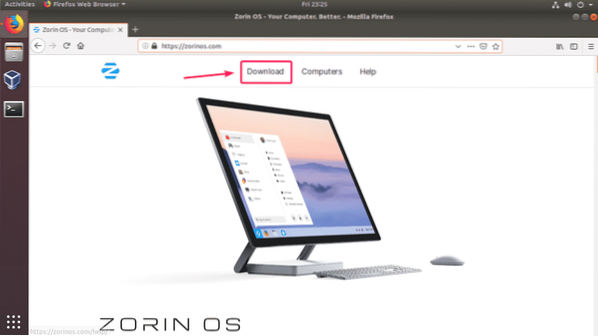
U ziet de downloadpagina van Zorin OS 15 Ultimate. De Ultimate-versie van Zorin OS wordt geleverd met een aantal goede functies en kost slechts $ 39 op het moment van schrijven.
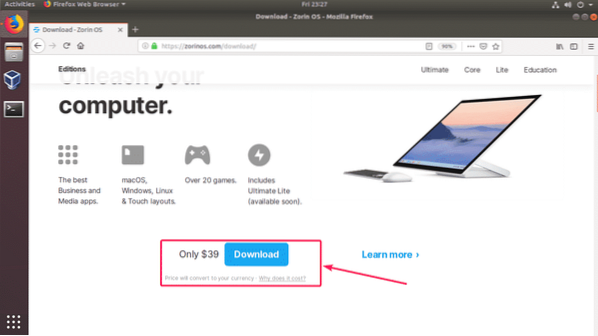
Zorin OS heeft ook: Kern, Lite, Onderwijs edities die gratis te gebruiken zijn.
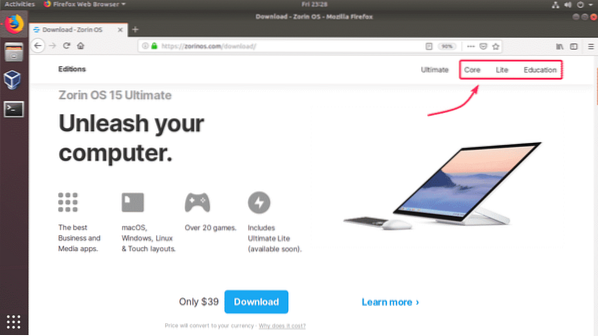
Ik zal Zorin OS 15 Core downloaden in dit artikel.
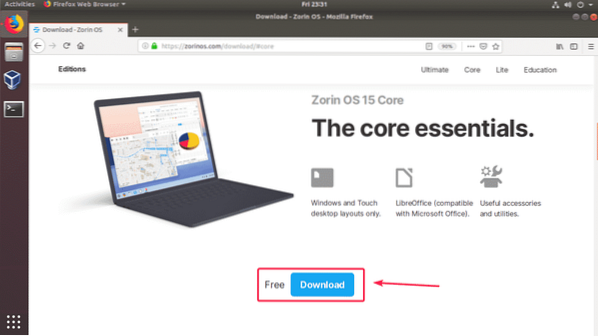
Zodra u op de downloadlink klikt, ziet u het volgende bericht:. Meld u aan voor de Zorin OS-nieuwsbrief als u wilt. Of klik gewoon op Ga naar download.
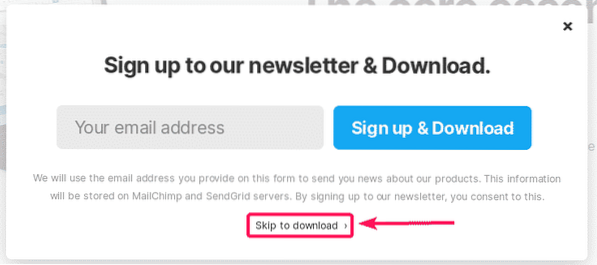
Uw browser zou u moeten vragen om het Zorin OS 15 ISO-afbeeldingsbestand op te slaan. Selecteer gewoon Sla bestand op en klik op OK.
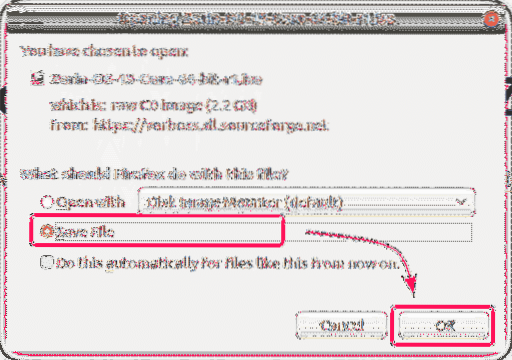
Het downloaden zou moeten beginnen. Het duurt even voordat het klaar is.
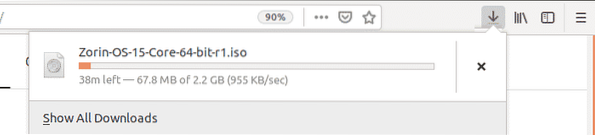
Een virtuele machine maken:
Eerst moet je een nieuwe virtuele machine maken. Open hiervoor VirtualBox en klik op Virtual Nieuw.
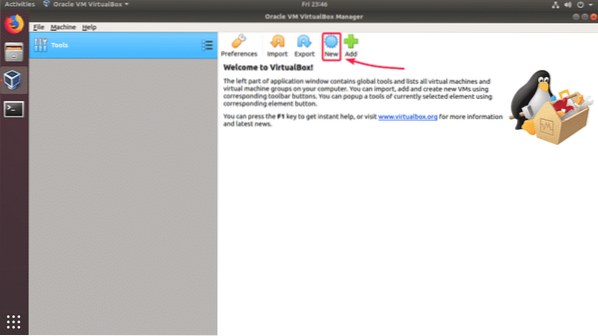
Typ nu een naam voor de virtuele machine. Zorg ervoor dat de Type en Versie ingesteld op Linux en Ubuntu (64-bits) respectievelijk. Klik vervolgens op Volgende >.
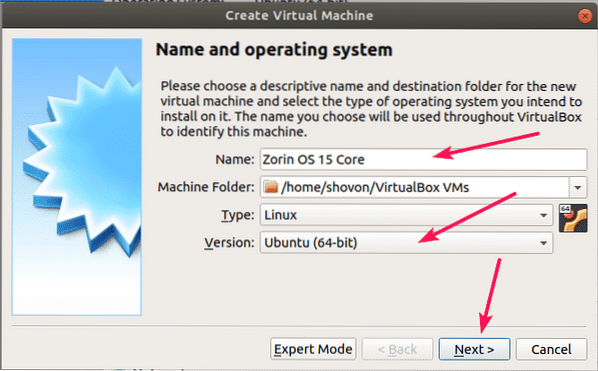
Stel nu minimaal 2048 MB (2 GB) geheugen in voor de virtuele machine. Ik raad 4096 MB (4 GB) aan. Klik vervolgens op Volgende >.
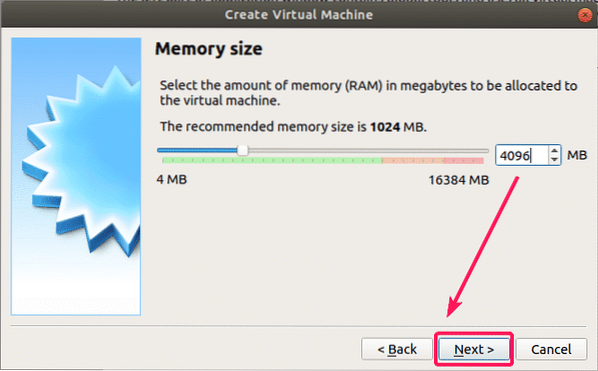
Selecteer nu Maak nu een virtuele harde schijf en klik op Aanmaken.
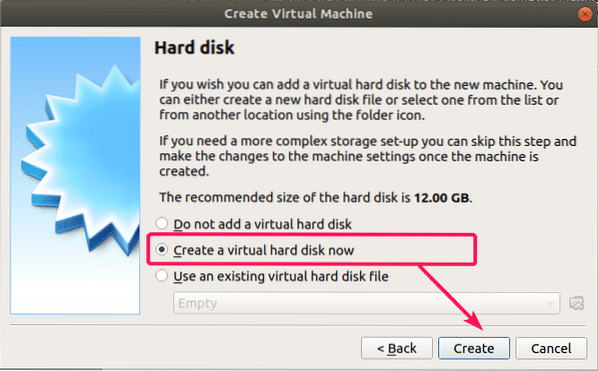
Selecteer nu VDI (VirtualBox-schijfimage) en klik op Volgende >.
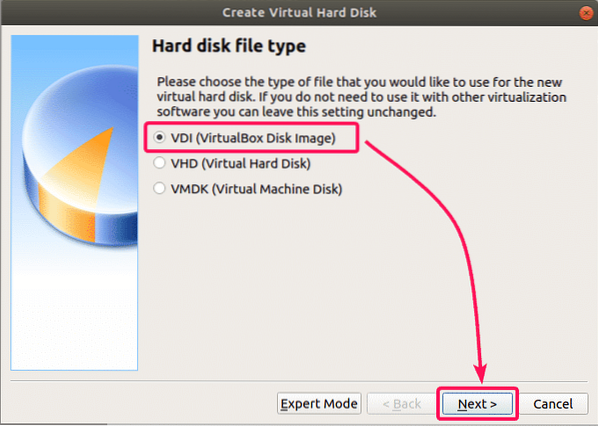
Selecteer nu Dynamisch toegewezen en klik op Volgende >.
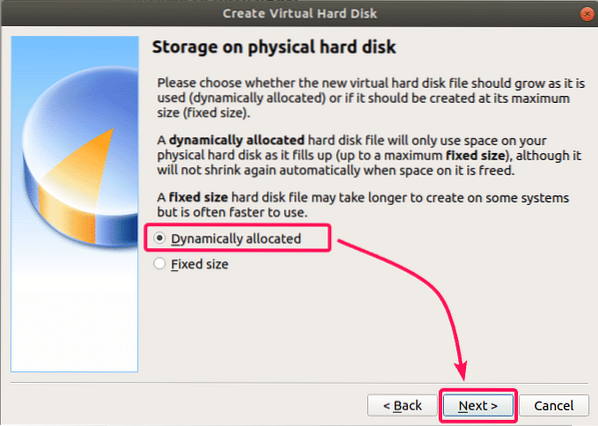
Typ nu de grootte van de virtuele harde schijf. Wijs ten minste 20 GB schijfruimte toe aan de virtuele machine. Klik vervolgens op Aanmaken.
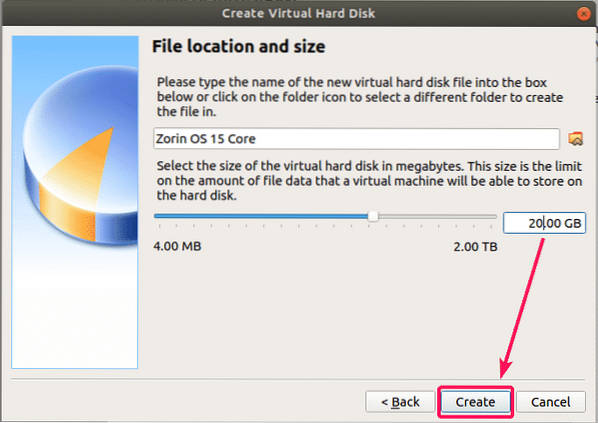
Er moet een nieuwe virtuele machine worden gemaakt.
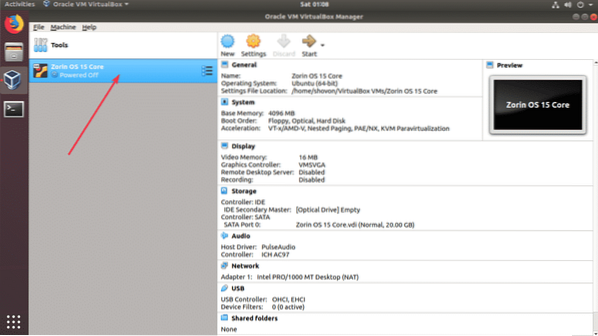
Nu moet u de Zorin OS 15 ISO-image die u zojuist hebt gedownload, koppelen aan de virtuele optische schijf van de virtuele machine. Om dat te doen, selecteert u de virtuele machine die u zojuist hebt gemaakt en klikt u op Instellingen.
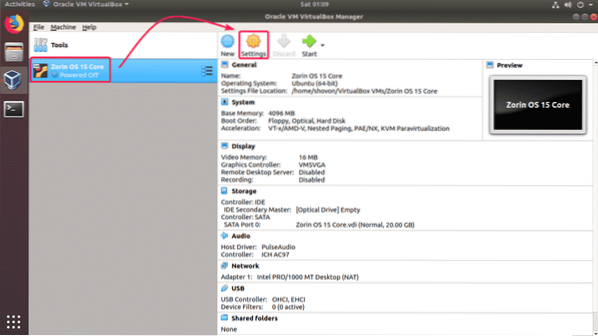
Nu, van de Opslag tabblad, klik op Leeg en klik op Kies Virtueel Optisch Schijfbestand.. uit het cd-vervolgkeuzemenu.
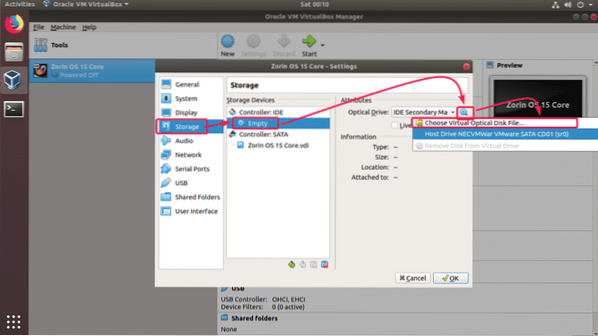
Selecteer nu het Zorin OS 15 ISO-bestand dat u zojuist hebt gedownload en klik op Open.
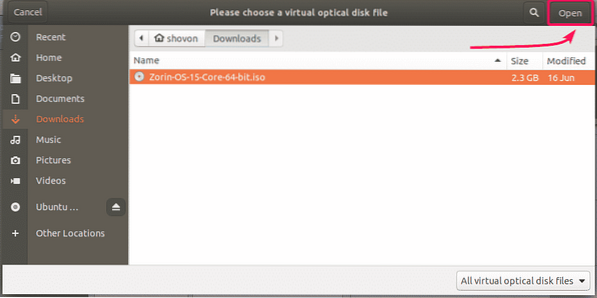
Klik nu op OK.
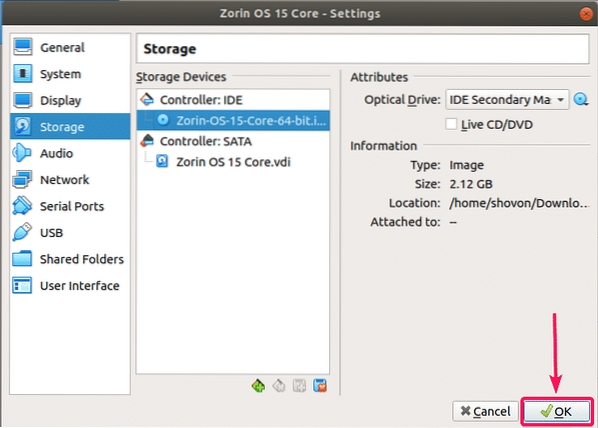
Zorin OS 15 installeren:
Nu bent u klaar om Zorin OS 15 te installeren. Om Zorin OS 15 op de virtuele machine te installeren, selecteert u de virtuele machine en klikt u op Begin.

Selecteer nu Probeer of installeer Zorin OS vanuit het opstartmenu.
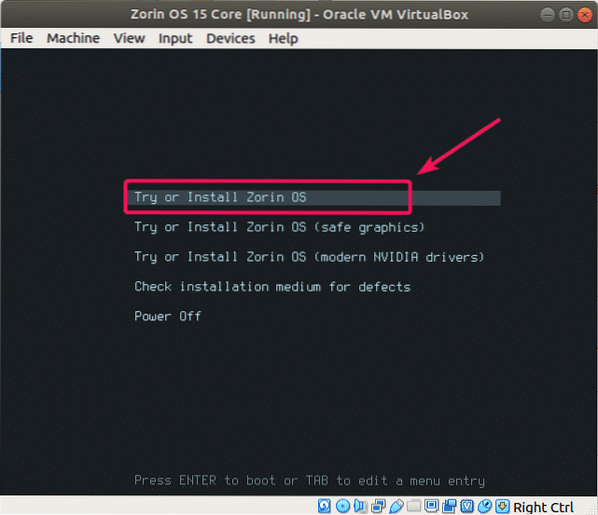
Klik nu op Zorin OS installeren van het installatieprogramma.
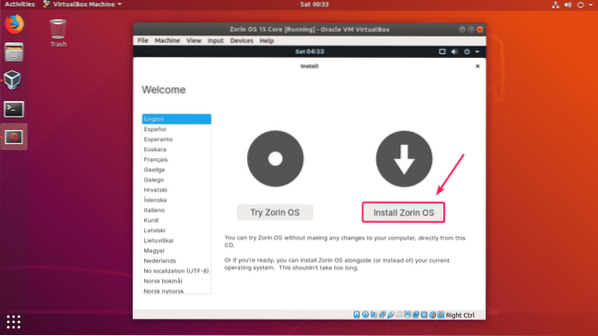
Selecteer nu uw toetsenbordindeling en klik op Doorgaan met.
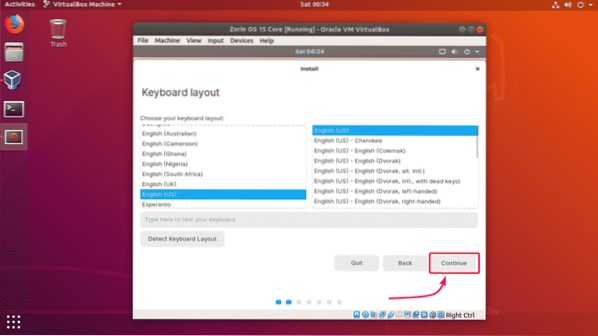
Klik nu op Doorgaan met.
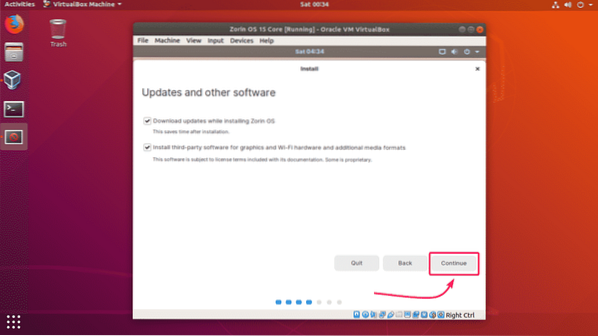
Omdat het een virtuele machine is, kunnen we gewoon de hele virtuele harde schijf wissen en Zorin OS daar installeren. Om dat te doen, selecteert u Schijf wissen en Zorin OS installeren en klik op Installeer nu.
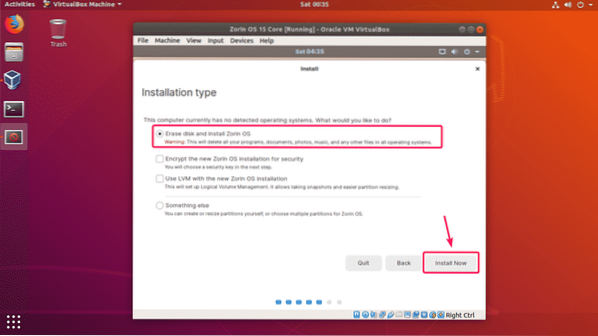
Klik nu op Doorgaan met.
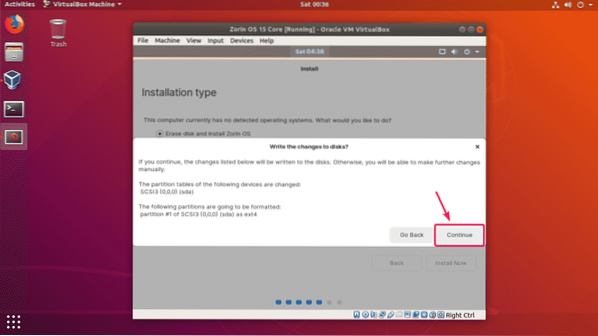
Selecteer nu uw locatie en klik op Doorgaan met.
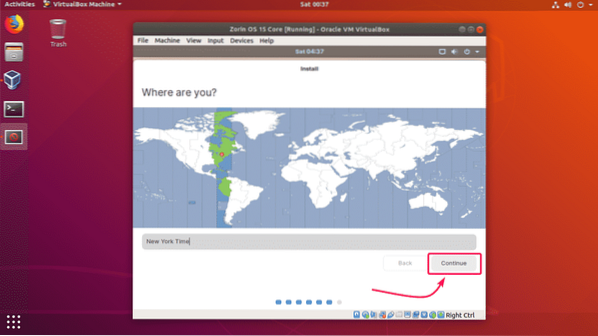
Typ nu uw persoonlijke gegevens in en klik op Doorgaan met.
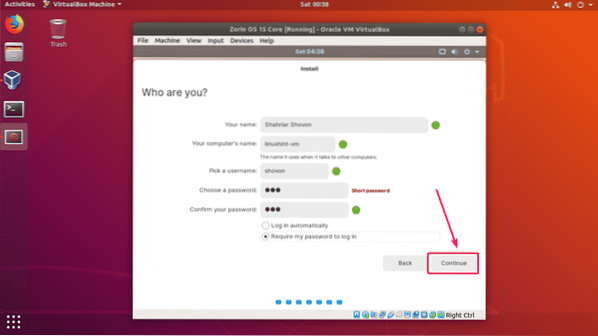
Zorin OS 15 zou moeten beginnen met installeren. Het kan even duren om te voltooien.
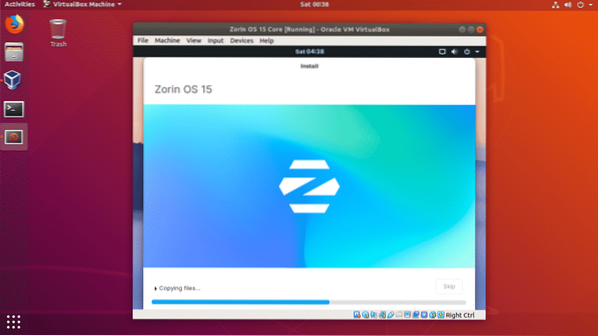
Zodra Zorin OS 15 is geïnstalleerd, klikt u op Nu opnieuw opstarten.
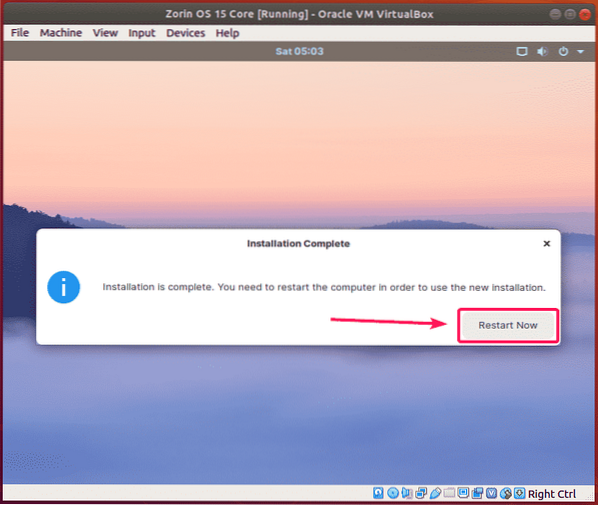
Zorin OS 15 zou moeten opstarten vanaf de virtuele harde schijf. Nu zou je in staat moeten zijn om in te loggen met het wachtwoord dat je hebt opgegeven tijdens de installatie van Zorin OS 15.
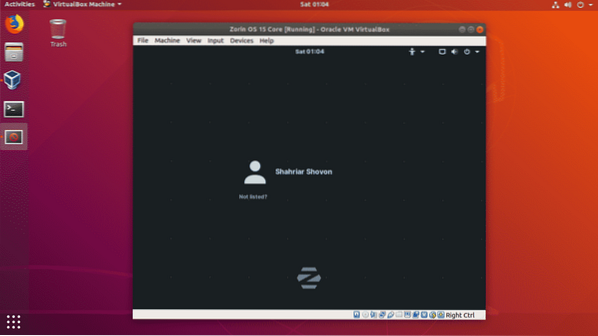
Zodra u bent ingelogd, kunt u genieten van Zorin OS 15.
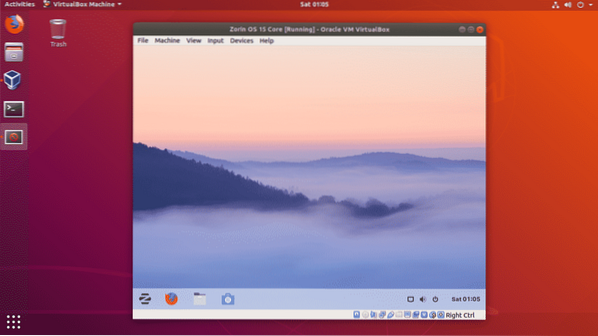
Dus zo installeer je Zorin OS 15 op VirtualBox. Bedankt voor het lezen van dit artikel.
 Phenquestions
Phenquestions


